簡介
歡迎使用旨在説明您啟動並運行 Microsoft Power BI 桌面的學習模組。 在本模組中,你將瞭解如何瀏覽 Power BI Desktop、連線數據、創建視覺物件和報表,以及將這些報表發佈到 Power BI 服務。
Power BI Desktop 允許您建立可與其他人輕鬆共用的查詢、資料連接和報表的集合。 Power BI Desktop 集成了經過驗證的 Microsoft 技術 ( Microsoft Power Query 強大的 Excel 引擎、數據建模和可視化功能),並與在線 Power BI 服務無縫協作。
Power BI Desktop 通過結合 (分析師和其他人可以創建強大的數據連接、模型和報表) 和服務 Power BI ( Power BI Desktop 可以共用報表,以便使用者可以查看報表並與之交互),來自數據世界的新見解更容易建模、構建、分享和擴展。
數據分析師將找到一個 Power BI Desktop 功能強大、靈活且易於訪問的工具,用於連接和塑造數據世界、構建強大的模型以及製作結構良好的報告。
工作原理 Power BI Desktop
使用 Power BI Desktop,您可以 連線數據 (通常是多個數據源), 塑造該數據 (通過構建有洞察力、引人注目的數據模型的查詢),並使用該模型創建 報告 (其他人可以使用、構建和分享)。
當這些步驟 (連線、形狀和報告) 完成並令您滿意后,您可以將工作保存為使用 .pbix 擴展名的 Power BI Desktop 檔案格式。 Power BI Desktop 檔可以像任何其他文件一樣共用,但分享檔最引人注目的方法是將它們上傳到 Power BI 服務。
Power BI Desktop 集中、簡化和精簡設計和創建商業智慧存儲庫和報告的分散、脫節和艱巨的過程。
準備好嘗試一下了嗎? 然後讓我們開始吧。
安裝並執行 Power BI Desktop
您可以通過選擇三個點, Power BI Desktop 然後下載然後選擇從 Power BI 服務 下載 Power BI Desktop。
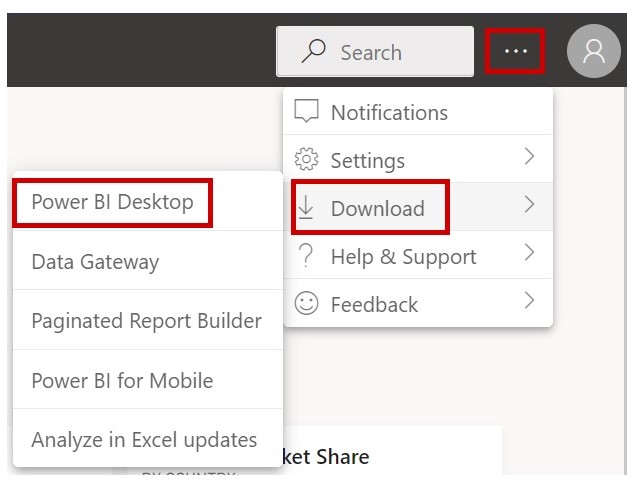
你也可以從 Power BI Desktop 應用商店 Microsoft 作為應用進行安裝。
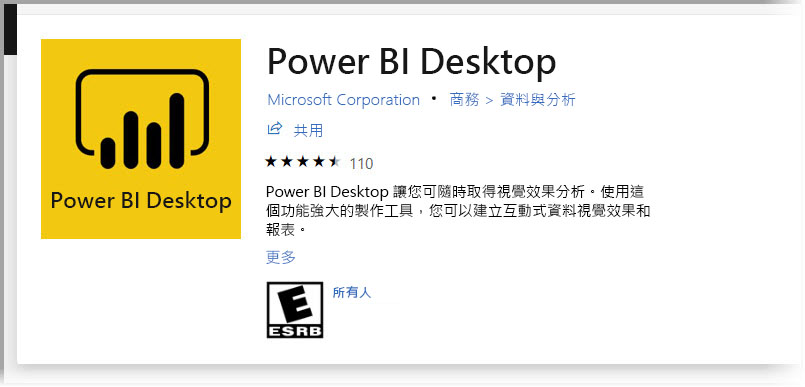
Power BI Desktop 作為應用程式安裝並在桌面上運行。 啟動 Power BI Desktop時,將顯示「 歡迎 」螢幕。
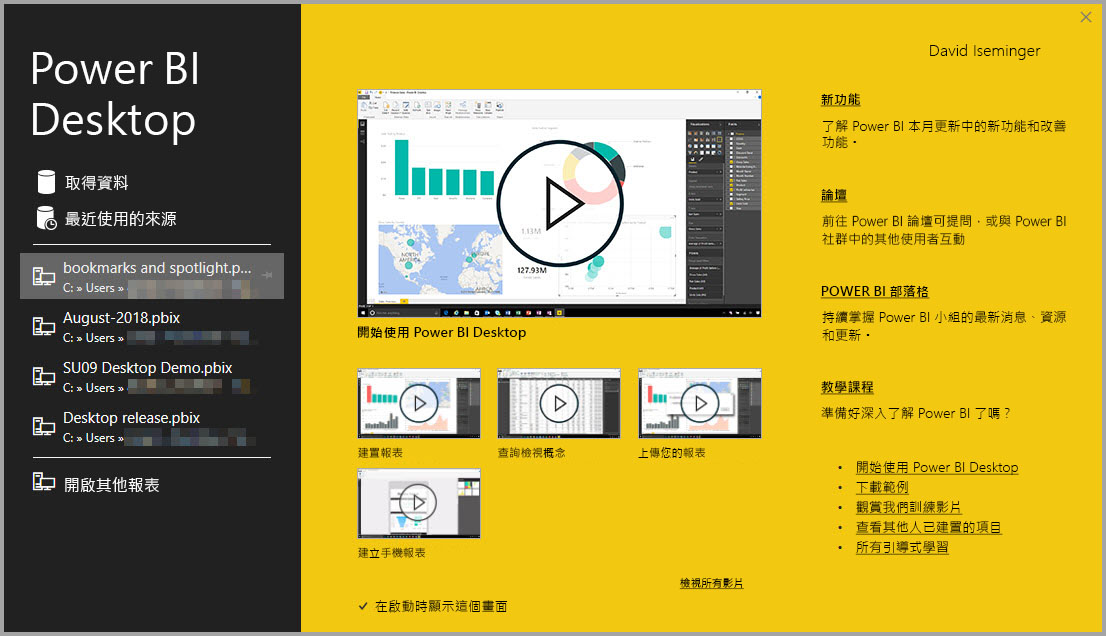
您可以使用左窗格中的連結直接從歡迎 螢幕獲取數據、查看 最近的來源 或 打開其他報表 。 如果關閉“歡迎 ” 螢幕 (通過選擇右上角的 X ), 將顯示“ 報告 Power BI Desktop ”視圖。
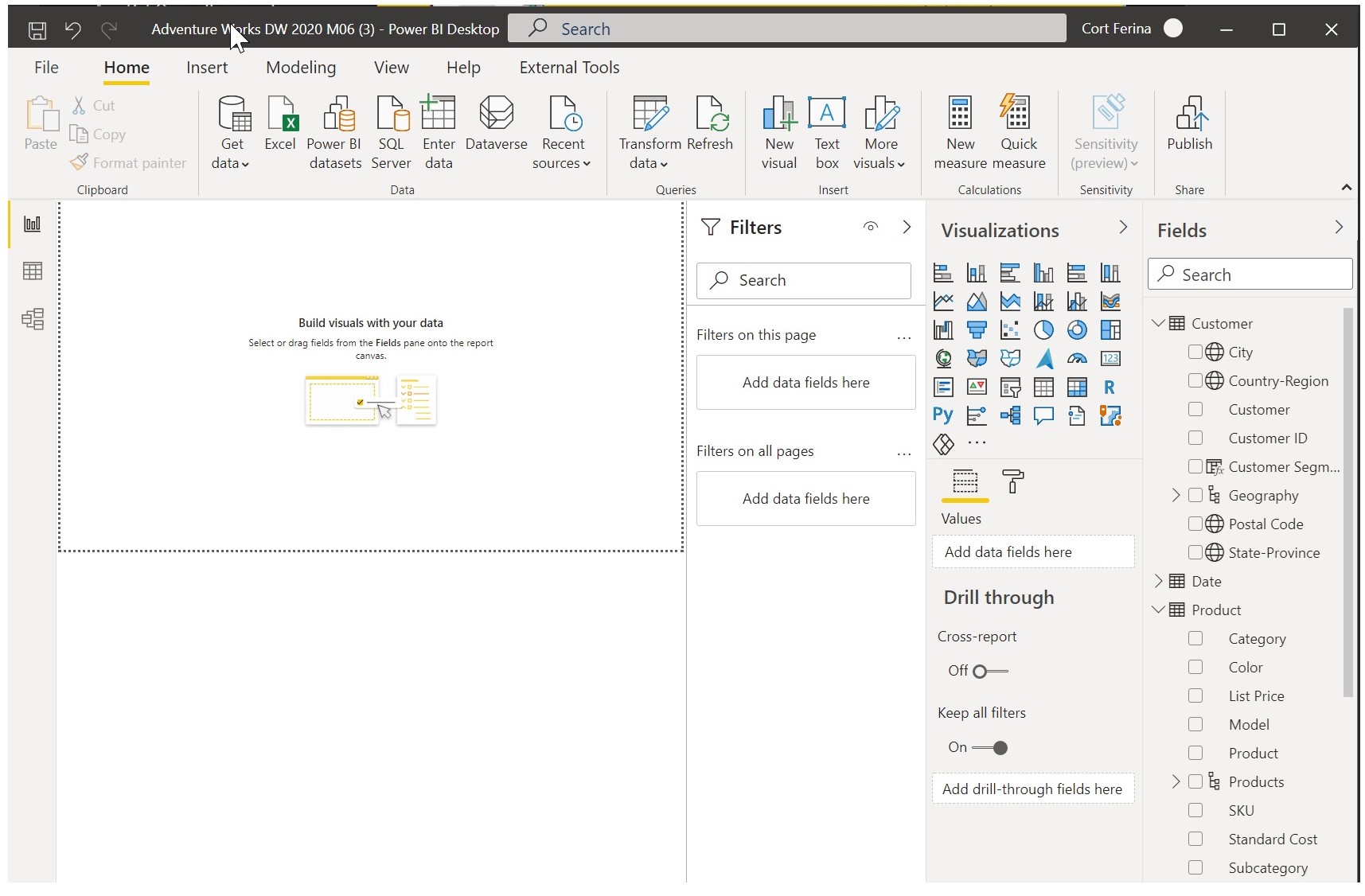
視窗左邊緣的三個圖示對應於“報表”、“數據”和 Power BI Desktop“模型 (從上到下)”視圖中 可用的三個視圖。 您可以通過選擇圖示來更改檢視。 當前檢視由圖示左側的黃色條指示。 例如,在下圖中,當前顯示了“ 報表 ”視圖。
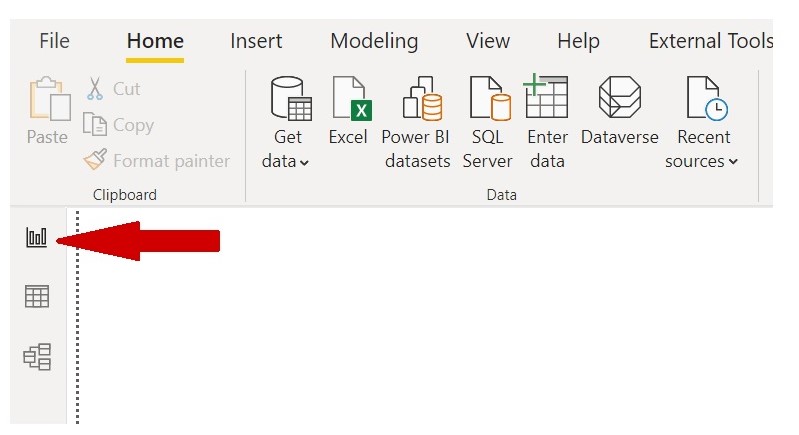
Power BI Desktop Power Query 還包括編輯器,它在單獨的視窗中啟動。 在編輯器中 Power Query ,您可以構建查詢和轉換數據,將優化的數據模型載入其中 Power BI Desktop,以及創建報告。
安裝后, Power BI Desktop 即可連線數據、調整數據和生成報表 (通常按此順序)。 在以下單元中,我們將依次介紹這些活動中的每一個。